
2. Selectați „Eu nu sunt la locul de muncă“ și de a face în mod automat mesajele text.
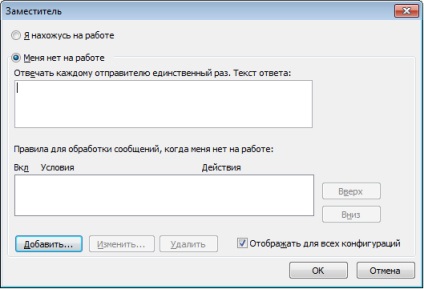
Dacă doriți să dezactivați această funcție, selectați „Eu sunt la locul de muncă“
1. „File“ Deschideți Outlook, accesați meniul și selectați „Răspuns automat“.
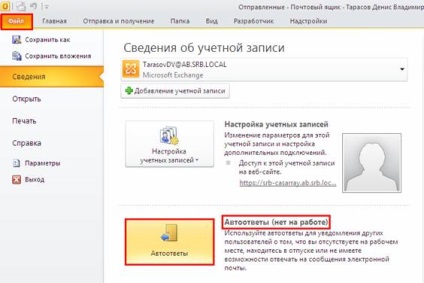
2. Selectați „Trimite răspunsuri automate“, și de a face în mod automat mesajele text.
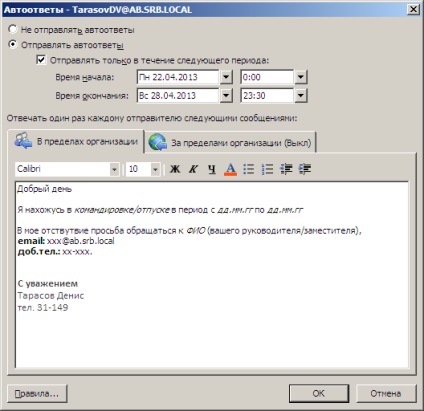
Pentru a dezactiva auto-răspuns, trebuie să selectați „nu trimite răspunsuri automate“
Notă: De asemenea, puteți seta o anumită dată și oră de absența dumneavoastră a utilizatorului după care robotul telefonic este oprit.
Template pentru auto-răspuns, am folosit următoarele:
Sunt într-o călătorie de afaceri / vacanță în perioada de dd.mm.yy dd.mm.yy
În otstvutvie mea vă rugăm să consultați numele (capului / adjunct dvs.)
1. În caseta de auto-răspuns pentru a adăuga o regulă, apăsați butonul corespunzător.
2. În „De ...“ pentru a selecta expeditorul dorit (sau expeditori)
3. În „Pentru a ...“ pentru a indica inbox-ul dvs
4. Selectați acțiunea corespunzătoare de mai jos.
5. Faceți clic pe OK. După configurarea regulilor.
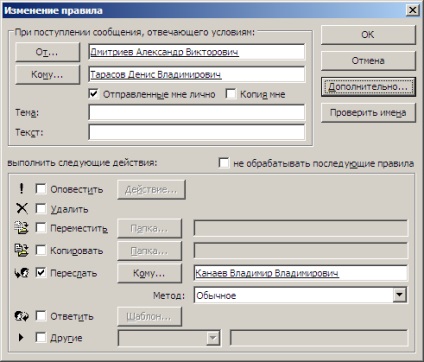

Pentru a activa sau dezactiva reguli pentru răspunsuri automate, selectați sau deselectați regula dorită în caseta de dialog.

